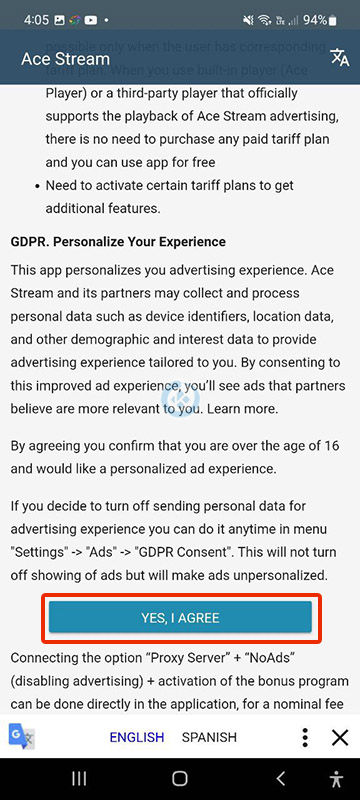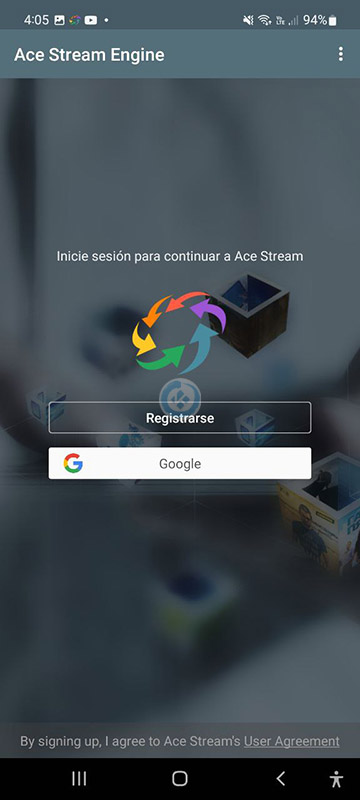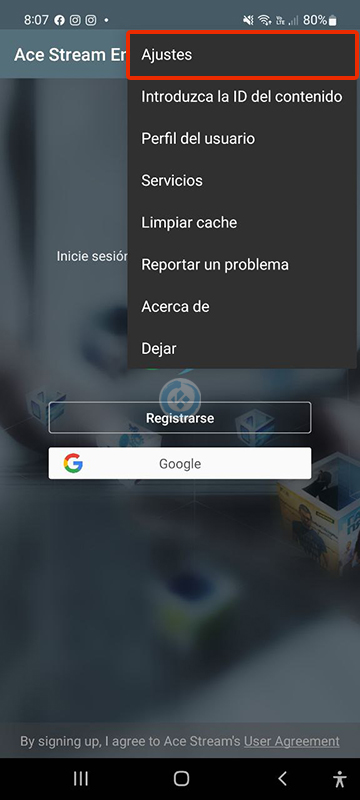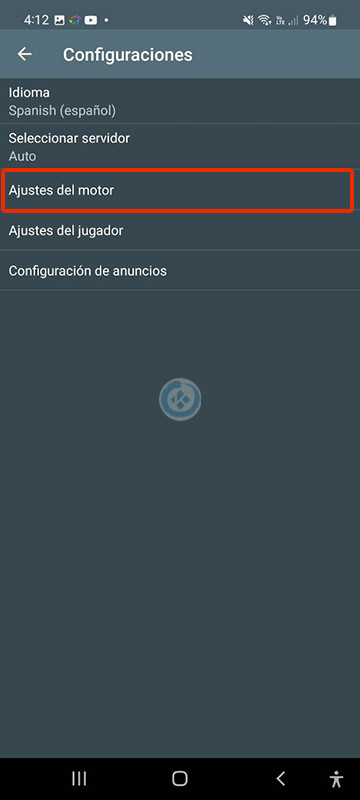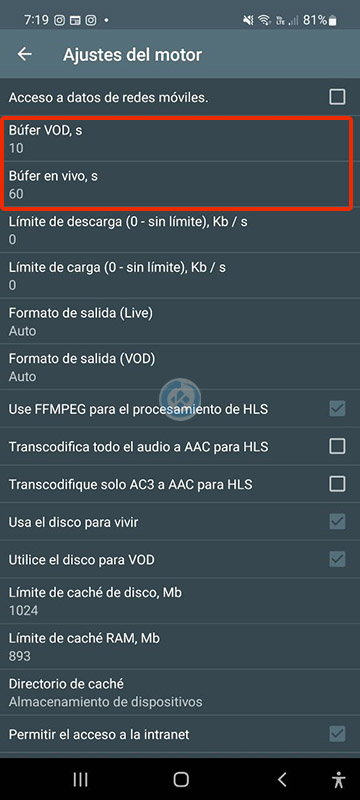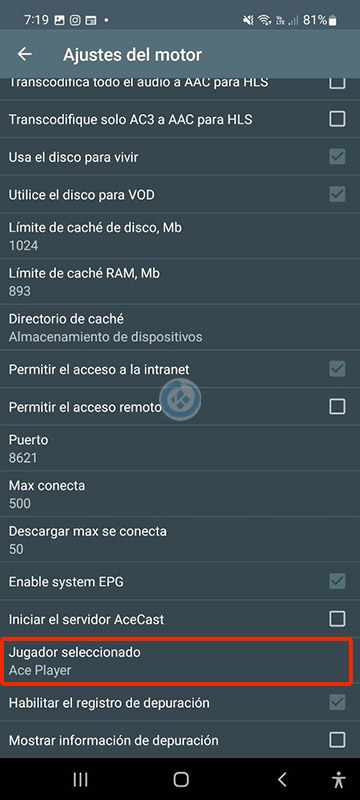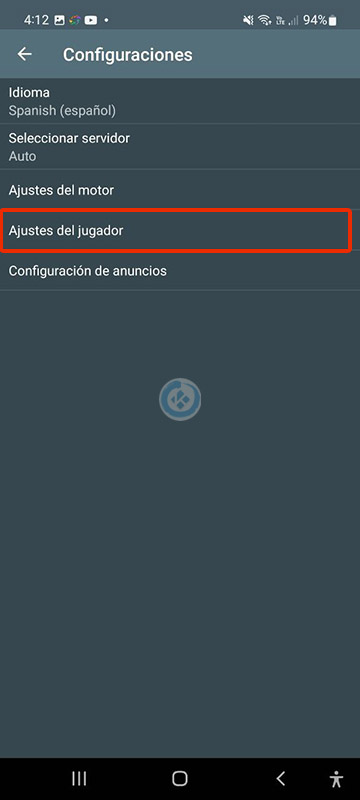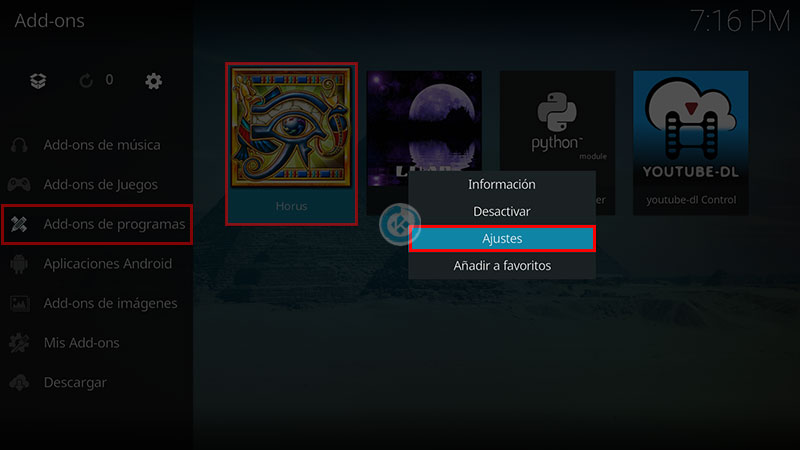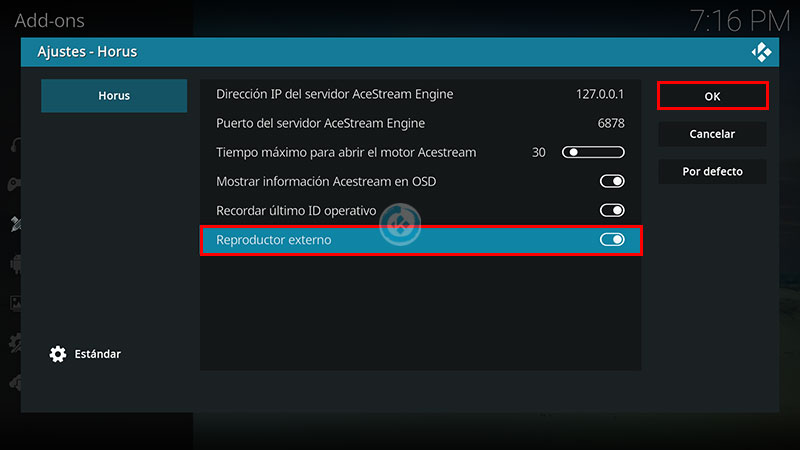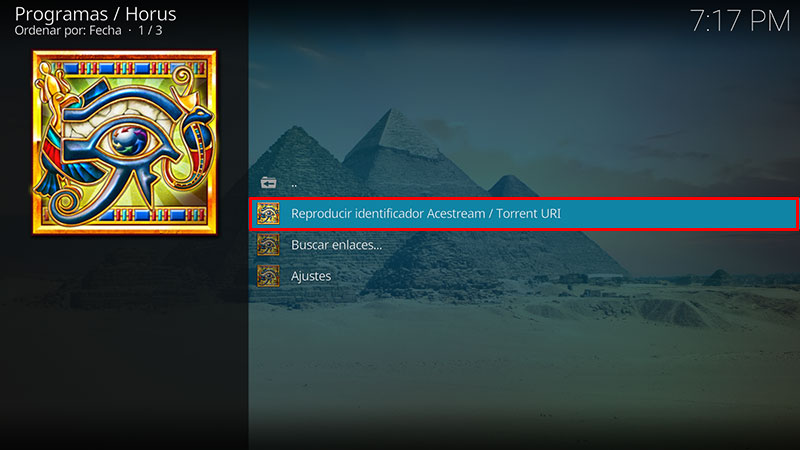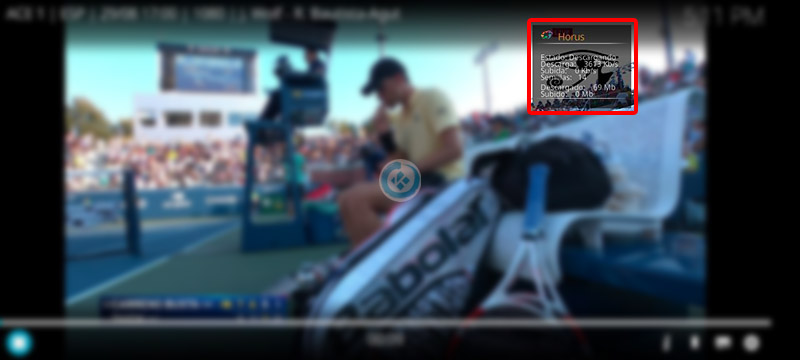Cómo Reproducir Acestream en Kodi para Android
Una de las mejores formas de ver contenido en directo desde Kodi, es a traves de los enlaces Acestream, ya que son más estables y con mejor calidad. En este tutorial veremos como reproducir Acestream en Kodi para Android.
Dentro del tutorial explicaremos todo lo necesario para dejarlo funcional, es decir, Acestream + Horus en Kodi.
Esta configuración también es compatible para visualizar cualquier contenido con enlaces Acestream en Kodi.
|Quizá te interese: Solucionar Error en Acestream por Bloqueo [Android]
El addon funciona con Kodi 21 y 20 y es compatible con Android y Android TV.
Si deseas apoyar el proyecto Mundo Kodi puedes dar clic aquí.
Como usuarios de Kodi recomendamos el uso de IPVanish VPN para tener acceso total a todos los addons, incluidos torrents.
Los mayores beneficios son:
> Completa privacidad y anonimato en Internet y Kodi
> Múltiples plataformas
> Elimina Geo-Bloqueo
> Cambio de DNS
> Soporte 24/7
> Dispositivos ilimitados con una suscripción
> Beneficios especiales para usuarios de Mundo Kodi
> Garantía de devolución de dinero de 30 días
Para más información aquí
Cómo Reproducir Acestream en Kodi para Android
Actualización 15/04/24 Sigue el tutorial actualizado – ENLACE.
Los pasos para realizar la instalación y configuración son los siguientes:
1. Descargamos el archivo APK de Acestream: ENLACE (alternativa: ENLACE 2 – ENLACE 3 – ENLACE 4).
Las versiones de Google Play NO son compatibles.
2. Instalamos el APK en nuestro dispositivo
Si no sabemos cómo instalar el APK puedes encontrar un sin fin de tutoriales en Internet.
3. Abrimos Acestream y aceptamos términos en YES, I AGREE
4. Ya abierto Acestream damos en los 3 puntos en la parte superior derecha
5. Ajustes
6. Ajustes de motor
7. Modificamos los siguientes valores:
Búfer VOD’s = 10
Búfer en vivo’s = 60
8. Ahí mismo bajamos a la parte final y modificamos:
Jugador seleccionado = Ace Player
9. Regresamos a los ajustes y seleccionamos Ajustes del jugador
10. En la opción Aceleración de hardware de video, seleccionamos Aceleración completa
19. Ya podremos salir de Acestream y nos dirigimos a Kodi > Add-on de programas > Horus > Ajustes
Si no tienes el addon Horus te dejo el tutorial – ENLACE
20. Activamos la opción Reproductor externo y damos OK
21. Para realizar la prueba damos sobre Reproducir identificador y si todo se realizó correctamente nos debería reproducir el contenido sin problemas
También puedes realizar la prueba en cualquier otro addon como Cristal Azul
14. Para saber que todo esta funcionando correctamente, debemos de ver la ventana de Horus al reproducir algún contenido
15. ¡Listo! Ya tendremos configurado el dispositivo para reproducir Acestream en Kodi para Android
Solución Error de Registro
Si teniendo todo, aun así, sigue dando error, probar apagando el router y el dispositivo durante 10 minutos. Después se enciende el router y cuando estén todas las luces activadas se enciende el dispositivo o utilizar un VPN.
En caso de lentitud o parones durante la reproducción, revisa que tengas algo de espacio de almacenamiento en el dispositivo y también realiza una limpieza de cache de Acestream, la opción está disponible en los ajustes de la app de Acestream.
Damos agradecimientos a lo creadores de acestream y addons, por compartir su trabajo y esfuerzo con la comunidad.
Esperamos que el tutorial haya sido de ayuda, recuerda que puedes apoyarnos a mantenernos en línea realizando una donación por paypal (o al botón donar) o dando clic en los enlaces.
Renuncia de responsabilidad
Mundo Kodi no se hace responsable de cualquier daño o pérdida de información. Nuestra intención solo es informar, utilizando contenido de Internet.
Mundo Kodi y todo el material aquí mencionado no son oficiales, favor de no realizar quejas o reclamos en el foro oficial de Kodi.
No estamos vinculados con ningún vendedor de dispositivos o servicio IPTV, el contenido mencionado en Mundo Kodi es gratuito a menos que se indique lo contrario, para más información sigue este enlace.